Bixby est l'assistant virtuel intelligent de Samsung qui vient sur tous ses appareils modernes. Certaines personnes trouvent l'assistant utile, tandis que beaucoup veulent désactiver Bixby et s'en débarrasser complètement.
Nous allons vous montrer comment désactiver Bixby et tous ses divers aspects, comme le panneau d'accueil Bixby et les routines Bixby. Si votre téléphone dispose d'un bouton Bixby dédié, nous vous expliquerons comment le désactiver ou le remapper vers autre chose.
Qu'est-ce que Bixby?
Vous connaissez peut-être Google Assistant, Alexa d'Amazon ou Siri d'Apple. Ce sont tous des assistants virtuels. Bixby est la tentative de Samsung pour la fonctionnalité et existe depuis le téléphone Galaxy S8.
Bixby vous aide à effectuer des tâches sur votre appareil, comme appeler des personnes, créer des événements d'agenda ou rechercher sur le Web. L'assistant s'intègre dans de nombreuses parties de votre appareil, comme l'appareil photo et l'écran d'accueil. Pour savoir ce que vous pouvez faire avec Bixby, consultez
comment utiliser Bixby sur votre téléphone Samsung 4 façons d'utiliser Bixby sur votre téléphone SamsungSi vous avez un téléphone Samsung, découvrez tout ce que Bixby peut faire. Voici un aperçu de ses fonctionnalités les plus utiles, comme Bixby Home. Lire la suite .Comment désactiver ou remapper le bouton Bixby
Vous pouvez désactiver ou remapper le bouton Bixby sur votre téléphone Samsung, mais la méthode dépend du modèle de votre appareil. En effet, les appareils plus anciens ont un bouton Bixby dédié, tandis que les appareils plus récents l'intègrent dans le bouton d'alimentation.
Lorsque les appareils compatibles Bixby ont été lancés pour la première fois, Samsung ne proposait aucune méthode pour remapper ou désactiver le bouton. Cela a depuis changé avec la mise à jour One UI 2.0. À ce titre, les instructions ci-dessous supposent que votre appareil est mis à jour. Pour vérifier, allez à Paramètres> Mise à jour logicielle> Télécharger et installer.
Comment désactiver le bouton Bixby sur Note 10, Note 10+ et Galaxy S20
Sur ces appareils, maintenir le bouton d'alimentation enfoncé active Bixby. Pour désactiver cela, faites glisser vers le haut sur l'écran d'accueil pour accéder à vos applications et accédez à Paramètres> Fonctions avancées> Touche latérale. Sous Appuyez et maintenez, robinet Menu de mise hors tension.
Notez que vous pouvez également modifier ou désactiver Appuyez deux fois sur fonctionnalité ici. Si vous le souhaitez, sélectionnez soit Caméra de lancement rapide ou Ouvrir application. Si vous choisissez ce dernier, appuyez sur la touche icône de rouage pour sélectionner l'application.
Comment remapper et désactiver le bouton Bixby sur S8, S9, S10, Note 8 et Note 9
Ces appareils ont un bouton physique spécialement pour Bixby. Samsung vous permet de remapper le bouton pour faire autre chose.
Si vous souhaitez désactiver complètement le bouton, vous avez besoin d'une application tierce.
Remapper le bouton Bixby
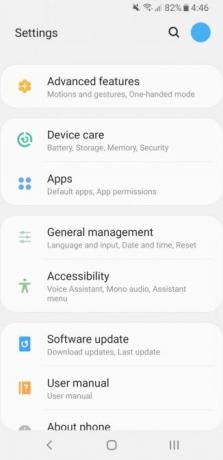
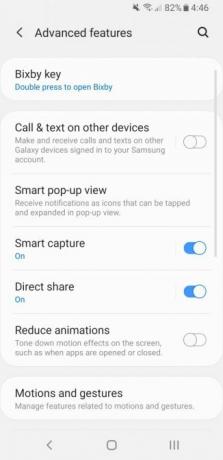

Pour remapper le bouton à autre chose, faites glisser votre doigt vers le haut sur l'écran d'accueil pour accéder à vos applications et accédez à Paramètres> Fonctions avancées> Touche Bixby.
Si vous n'êtes pas connecté à votre compte Samsung, vous devrez le faire avant de pouvoir modifier les paramètres ici. Si tel est le cas, vous verrez un Commencer bouton en haut que vous devez appuyer. Suivez l'assistant, puis revenez à l'écran des paramètres.
Robinet Appuyez deux fois pour ouvrir Bixby. Bien que cela ne désactive pas complètement le bouton, cela signifie que vous êtes moins susceptible d'ouvrir accidentellement Bixby.
Si vous souhaitez toujours utiliser le bouton pour quelque chose, appuyez sur Utilisez une seule pression. Faites glisser la bascule en haut pour Sur, puis choisissez soit Ouvrir application ou Exécuter une commande rapide. Vous devrez ensuite choisir l'application ou la commande.
Désactiver le bouton Bixby
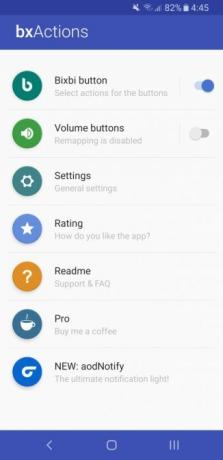
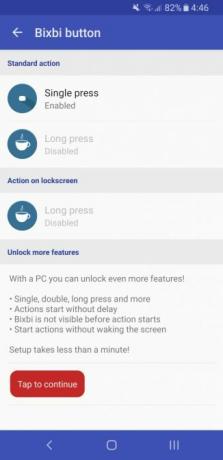
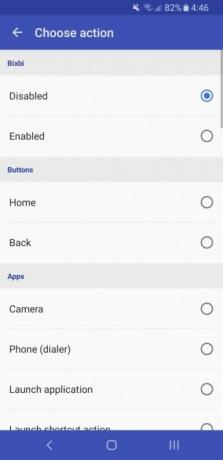
Pour désactiver complètement le bouton Bixby, vous avez besoin d'une application appelée bxActions. Téléchargez et lancez l'application pour commencer. Dans son menu principal, faites glisser Bouton Bixbi, puis appuyez sur Bouton Bixbi> Pression unique.
En haut, en dessous Bixbi, robinet désactivé. Alternativement, vous pouvez faire défiler vers le bas et choisir une application ou une action alternative. Si vous choisissez de le faire, revenez en arrière d'une page et suivez les Débloquez plus de fonctionnalités des instructions pour améliorer l'expérience, comme pouvoir utiliser le bouton Bixby sans réveiller l'écran.
Télécharger:bxActions (Achats gratuits dans l'application disponibles)
Comment désactiver les routines Bixby
Les routines Bixby contrôlent automatiquement les aspects de votre téléphone en fonction de vos habitudes d'utilisation et de vos préférences. Vous pouvez également créer vos propres routines, comme mettre le téléphone en mode silencieux à une certaine heure chaque soir.
Pour désactiver les routines Bixby, balayez vers le haut sur l'écran d'accueil pour accéder à vos applications. Robinet Paramètres> Fonctions avancées. Appuyez ensuite sur l'interrupteur Routines Bixby pour l'éteindre.
Alternativement, si vous souhaitez simplement désactiver des routines spécifiques plutôt que l'ensemble de la fonctionnalité, appuyez sur Routines Bixby> Mes routines, puis utilisez l'interrupteur à côté d'une routine pour le désactiver.
Comment désactiver la reconnaissance vocale Bixby

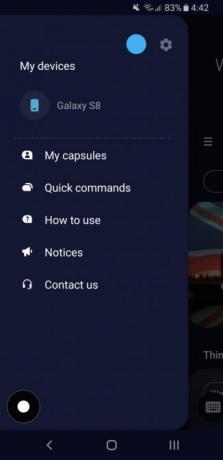
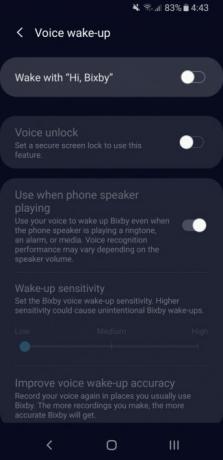
Avec Bixby Voice, vous pouvez contrôler votre téléphone en lui parlant. Par exemple, vous pouvez lui demander d'allumer votre lampe de poche ou d'envoyer un SMS à quelqu'un. Il s'agit essentiellement d'un moyen mains libres d'accéder à l'assistant virtuel Bixby.
Bixby Voice s'active lorsque vous dites «Salut, Bixby». Cependant, vous pouvez facilement le désactiver.
Glissez vers le haut sur l'écran d'accueil pour accéder à vos applications et appuyez sur Bixby. Appuyez sur le menu hamburger en haut à gauche, suivi du icône d'engrenage. Faites défiler vers le bas et appuyez sur Réveil vocal, puis utilisez la bascule pour activer Réveillez-vous avec "Salut, Bixby" de.
Comment désactiver Bixby Home / Samsung Daily
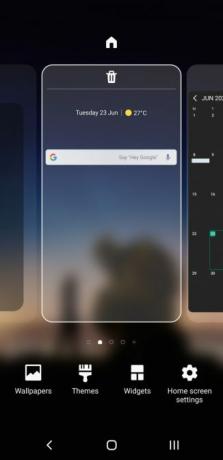

À gauche de votre écran d'accueil se trouve un panneau appelé Samsung Daily. Alternativement, si vous ne disposez pas du dernier appareil Samsung ou de la mise à jour Android, il s'agit de Bixby Home.
Quel que soit son nom, le panneau agit comme un agrégateur de flux. Il montre des cartes de différentes applications et services, un peu comme comment fonctionne Google Discover Qu'est-ce que Google Discover? Comment utiliser le flux Google sur AndroidVoici une explication de Google Discover, du fonctionnement des cartes Google et de la personnalisation de votre flux pour le rendre plus utile. Lire la suite . Si vous ne regardez jamais Samsung Daily, vous pouvez le désactiver afin de ne pas le faire glisser accidentellement.
Pour ce faire, pincez sur votre écran d'accueil avec deux doigts pour afficher la gestion des panneaux. Balayez vers la droite pour vous déplacer vers le panneau Samsung Daily, puis appuyez sur la bascule en haut à droite pour le désactiver.
Personnalisez votre téléphone Samsung
Bien que les téléphones Samsung soient fantastiques et dotés d'excellentes interfaces, de nombreuses personnes trouvent que Bixby n'est pas un bon remplaçant pour Google Assistant. Néanmoins, Samsung continue d'améliorer ses fonctionnalités et de les rendre plus utiles, vous voudrez peut-être essayer à nouveau d'utiliser Bixby à l'avenir.
Si vous voulez améliorer votre téléphone, vous devez en savoir des moyens essentiels pour personnaliser votre téléphone Samsung 10 façons essentielles de personnaliser votre téléphone SamsungSi vous avez un appareil Samsung Galaxy ou Galaxy Note, ne souffrez pas des défauts. Personnalisez votre appareil avec ces conseils. Lire la suite .
Divulgation des affiliés: En achetant les produits que nous recommandons, vous contribuez à maintenir le site en vie. Lire la suite.
Joe est né avec un clavier à la main et a immédiatement commencé à écrire sur la technologie. Il a un BA (Hons) en affaires et est maintenant un écrivain indépendant à temps plein qui aime rendre la technologie simple pour tout le monde.